
Είτε ο Mac σας λειτουργεί αργά είτε θέλετε απλώς να συμπιέσετε κάποια επιπλέον απόδοση από το σύστημά σας, έχουμε μερικές γρήγορες λύσεις. Αγοράζοντας ένα λαμπερό νέο Mac ή αναβάθμιση της τρέχουσας μνήμης RAM του Mac σας δεν είναι οι μόνες επιλογές.
Κλείστε τις εφαρμογές που δεν χρησιμοποιείτε πλέον
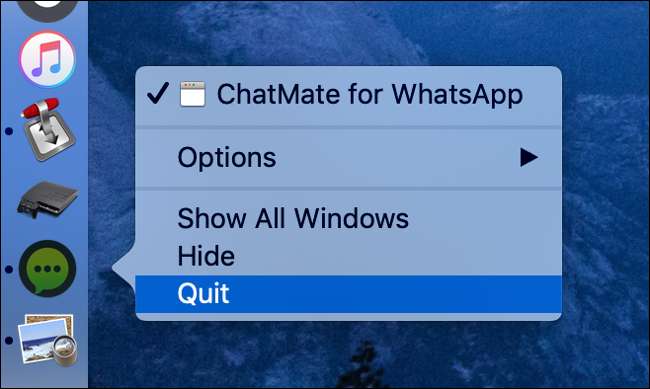
Κάνοντας κλικ στο κόκκινο "X" στη γωνία ενός παραθύρου δεν θα κλείνει πάντα μια εφαρμογή Mac. Στην πραγματικότητα, οι περισσότερες εφαρμογές Mac θα παραμείνουν σε λειτουργία στο παρασκήνιο όταν κλείσετε τα παράθυρά τους . Μπορεί να έχετε κλείσει μόνο το παράθυρο και η εφαρμογή εξακολουθεί να είναι ανοιχτή όπως υποδηλώνεται από την παρουσία της στην αποβάθρα σας.
Οι εφαρμογές που εκτελούνται εμφανίζονται στην αποβάθρα με μικρές κουκκίδες δίπλα τους. Μπορείτε να κάνετε δεξί κλικ, κλικ με εντολή ή με δύο δάχτυλα να πατήσετε ένα εικονίδιο εφαρμογής στην αποβάθρα και να κάνετε κλικ στο Κλείσιμο για να τερματίσετε τη διαδικασία. Μπορείτε επίσης να χρησιμοποιήσετε το File> Quit ή να χρησιμοποιήσετε τη συντόμευση πληκτρολογίου Command + Q ενώ η εφαρμογή είναι εστιασμένη.
Συνηθίστε να κλείνετε διψασμένες εφαρμογές όπως το Photoshop ή το Excel όταν δεν τις χρησιμοποιείτε. Εφαρμογές όπως το Steam εκτελούνται συχνά από προεπιλογή στο παρασκήνιο, αποσπώντας πόρους. Κλείστε τα μέχρι να τα χρειαστείτε. Εάν η εφαρμογή έχει καταρρεύσει ή δεν ανταποκρίνεται, κάντε δεξί κλικ στο εικονίδιο της και κρατήστε πατημένο το Option και, στη συνέχεια, πατήστε Force Quit
ΣΧΕΤΙΖΟΜΑΙ ΜΕ: Γιατί οι εφαρμογές Mac παραμένουν ανοιχτές όταν πατάω το κόκκινο κουμπί X;
Προσδιορίστε και αφαιρέστε πόρους γουρούνια με το Activity Monitor
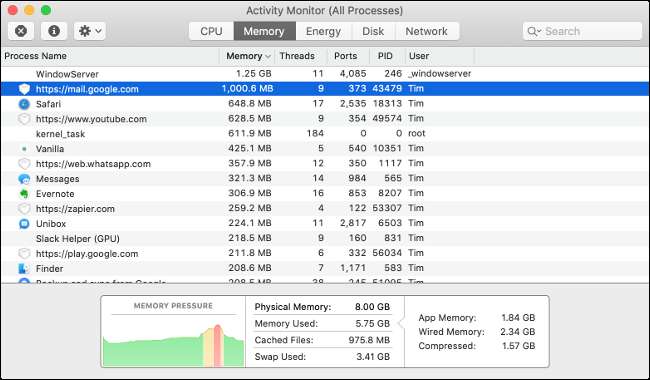
Εάν ο Mac σας ξαφνικά δεν ανταποκρίνεται, επιβραδύνεται ή οι θαυμαστές του περιστρέφονται, ίσως θέλετε να βρείτε το προσβλητικό λογισμικό χρησιμοποιώντας Παρακολούθηση δραστηριότητας . Μπορείτε να ξεκινήσετε αυτό το εργαλείο μέσω του Spotlight (Command + Spacebar και, στη συνέχεια, να το αναζητήσετε) ή να το βρείτε στο φάκελο Applications> Utilities.
Για να βρείτε μια εφαρμογή που τονίζει τον επεξεργαστή σας, κάντε κλικ στην καρτέλα CPU και, στη συνέχεια, τακτοποιήστε τη στήλη "% CPU" με φθίνουσα σειρά. Όσο υψηλότερη εμφανίζεται η εφαρμογή στη λίστα, τόσο περισσότερη CPU χρησιμοποιεί. Επιλέξτε μια εφαρμογή και κάντε κλικ στο "X" στην επάνω αριστερή γωνία για να τερματίσετε τη διαδικασία. Λάβετε υπόψη ότι πολλά από τα στοιχεία αυτής της λίστας είναι διεργασίες συστήματος που δεν θέλετε να τερματίσετε .
Μπορείτε να κάνετε το ίδιο πράγμα στην καρτέλα Μνήμη. Οργανώστε τη στήλη "Μνήμη" με φθίνουσα σειρά για να μάθετε πού έχει πάει όλη η διαθέσιμη φυσική σας μνήμη. Εάν δεν χρησιμοποιείτε την εν λόγω εφαρμογή ή παρατηρήσετε ότι μια συγκεκριμένη ιστοσελίδα χάνει τη μνήμη σας, σκοτώστε τη διαδικασία για να ελευθερώσετε πόρους.
Αποτροπή εκκίνησης εφαρμογών στην πρώτη θέση
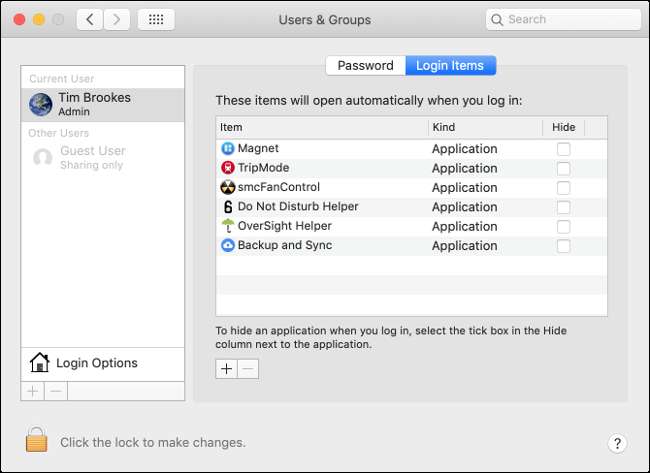
Η απενεργοποίηση των εφαρμογών εκκίνησης είναι μια απλή λύση σε ένα κοινό παράπονο. Όταν συνδέεστε, πολλές άλλες εφαρμογές ξεκινούν ταυτόχρονα. Τις περισσότερες φορές, αυτές οι εφαρμογές δεν απαιτούνται. Συχνά προτιμάτε να περιμένετε έως ότου χρειάζεστε αυτές τις εφαρμογές για να τις ξεκινήσετε χειροκίνητα.
Μεταβείτε στις Προτιμήσεις συστήματος> Χρήστες και ομάδες και κάντε κλικ στην επιλογή "Στοιχεία σύνδεσης" για να δείτε μια λίστα εφαρμογών που ξεκινούν όταν συνδέεστε στο λογαριασμό σας. Επισημάνετε ένα και κάντε κλικ στο εικονίδιο μείον "-" για να το αφαιρέσετε. Μπορείτε επίσης να προσθέσετε εφαρμογές κάνοντας κλικ στο κουμπί συν "+" αν θέλετε. Αν επιλέξετε το πλαίσιο δίπλα στην καταχώριση της εφαρμογής, το κρύβετε κατά την εκκίνηση.
Περιηγηθείτε στον Ιστό με το Safari
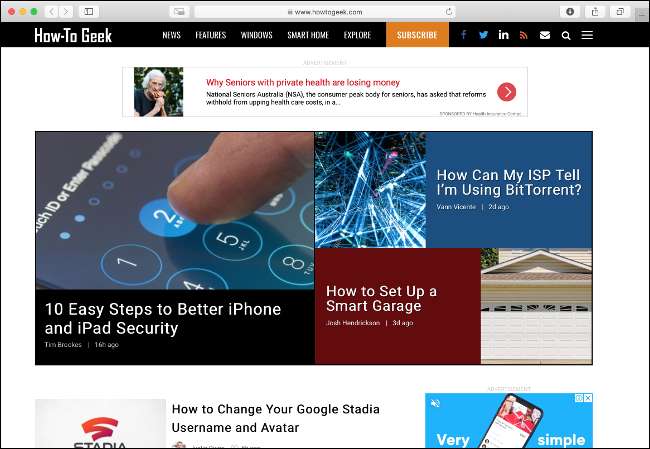
Η επιλογή του προγράμματος περιήγησής σας μπορεί να έχει μεγάλο αντίκτυπο στην απόδοση του μηχανήματός σας. Το Safari είναι μια από τις καλύτερες επιλογές για χρήστες Mac δεδομένου ότι είναι εξαιρετικά βελτιστοποιημένο για το υλικό της Apple. Θα έχετε μεγαλύτερη διάρκεια ζωής της μπαταρίας σε MacBook και πιο γρήγορη απόδοση στα περισσότερα μηχανήματα σε σύγκριση με το Chrome ή το Firefox, και τα δύο είναι γνωστά γουρούνια μνήμης.
ΣΧΕΤΙΖΟΜΑΙ ΜΕ: Οι χρήστες Mac πρέπει να απομακρύνουν το Google Chrome για Safari
Περιορισμός επεκτάσεων και καρτελών προγράμματος περιήγησης
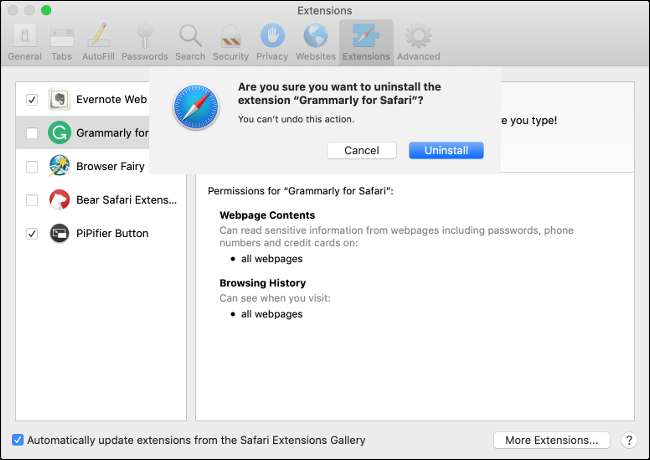
Είτε χρησιμοποιείτε Safari, Chrome, Firefox ή κάτι άλλο, εξετάστε το ενδεχόμενο να καταργήσετε τυχόν μη απαραίτητες επεκτάσεις προγράμματος περιήγησης για να επιταχύνετε τα πράγματα. Οι επεκτάσεις κάνουν το πρόγραμμα περιήγησής σας να χρησιμοποιεί επιπλέον CPU και μνήμη κατά την περιήγησή σας, και πολλές φορές, η ποινή απόδοσης δεν αξίζει τον κόπο για τη μικρή λειτουργικότητα που παρέχουν.
Οι συνήθειες περιήγησής σας μπορούν επίσης να επιβραδύνουν το σύστημά σας. Έχοντας 100 καρτέλες ανοίγουν ταυτόχρονα πρόκειται να επιβραδύνει το Mac σας. Το να αφήνεις διψασμένες εφαρμογές ιστού όπως το Google Drive, το Facebook και το Gmail ανοιχτό είναι επίσης κακή ιδέα. Μπορείτε να δείτε τα στοιχεία για αυτό, ανοίγοντας το Activity Monitor και κάνοντας κλικ στην καρτέλα "Μνήμη".
Επαναφορά SMC και PRAM / NVRAM
Ο Ελεγκτής Διαχείρισης Συστήματος ή SMC για κοντούς ελέγχους λειτουργιών χαμηλού επιπέδου σε Mac, φωτεινά LED, κουμπιά τροφοδοσίας και ανεμιστήρες. Κατά καιρούς, ίσως θελήσετε να επαναφέρετε το SMC σας εάν παρατηρήσετε προβλήματα με τον οπίσθιο φωτισμό του πληκτρολογίου, την περίεργη συμπεριφορά του ανεμιστήρα ή την περιορισμένη απόδοση ακόμη και σε χαμηλή φόρτωση.
Οι οδηγίες για την επαναφορά του SMC ποικίλλουν ανάλογα με το Mac που έχετε. Μάθετε πώς να επαναφέρετε το SMC στο συγκεκριμένο Mac σας .
Το PRAM ή το NVRAM είναι υπεύθυνο για την αποθήκευση ρυθμίσεων όπως η ένταση, η ανάλυση οθόνης, η ζώνη ώρας και άλλες ρυθμίσεις που παραμένουν ακόμη και όταν το Mac σας έχει απενεργοποιηθεί. Η αργή απόδοση (ειδικά κατά το κλείσιμο) μπορεί επίσης να σηματοδοτήσει ένα πρόβλημα με το PRAM / NVRAM, οπότε μια επαναφορά μπορεί να αξίζει τον κόπο.
Η επαναφορά PRAM ή NVRAM είναι πολύ απλή: Απλά κρατήστε πατημένο το Command + Option + P + R κατά την εκκίνηση του υπολογιστή σας .
ΣΧΕΤΙΖΟΜΑΙ ΜΕ: Πώς (και πότε) να επαναφέρετε το SMC στο Mac σας
Δημιουργήστε περισσότερο ελεύθερο χώρο
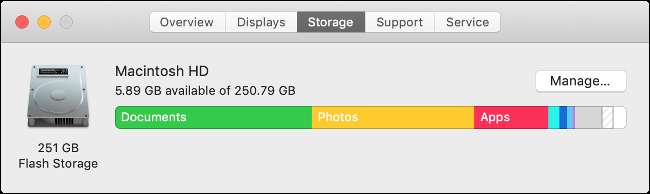
Εάν ο υπολογιστής σας έχει σταματήσει, ένα από τα πρώτα πράγματα που πρέπει να ελέγξετε είναι εάν έχετε ή όχι αρκετό ελεύθερο χώρο. Το Mac σας χρειάζεται περίπου 5-10 GB ελεύθερου χώρου για σκοπούς καθαρισμού. Σκεφτείτε το ως αναπνευστικό δωμάτιο για το λειτουργικό σας σύστημα.
Κάντε κλικ στο εικονίδιο Apple στην επάνω δεξιά γωνία της οθόνης σας και, στη συνέχεια, κάντε κλικ στο About This Mac. Στην καρτέλα "Αποθήκευση", θα πρέπει να δείτε μια ανάλυση της τρέχουσας χρήσης του σκληρού δίσκου σας, καθώς και τον ελεύθερο χώρο που διαθέτετε. Εάν η κύρια μονάδα δίσκου είναι γεμάτη, τότε θα χρειαστεί δημιουργήστε περισσότερο ελεύθερο χώρο στο Mac σας όσο το δυνατόν συντομότερα.
Ο υπολογιστής σας Mac θα χρησιμοποιήσει χώρο για λήψη λήψεων, αποσυμπίεση μεγάλων αρχείων και κατά την αναστολή λειτουργίας του υπολογιστή σας. Το macOS μπορεί ακόμη και να αρνηθεί την εκκίνηση, εάν έχετε πολύ χαμηλό χώρο, οπότε είναι σημαντικό να διατηρήσετε ένα buffer. Εάν θέλετε να λύσετε αυτό το ζήτημα μια για πάντα, ίσως χρειαστεί να λάβετε υπόψη σας προσθέτοντας περισσότερο χώρο αποθήκευσης στο Mac σας .
Απενεργοποιήστε τα φανταχτερά κινούμενα σχέδια
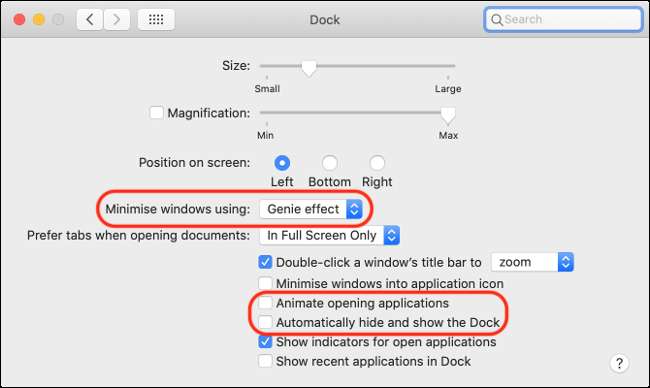
Το macOS φαίνεται και αισθάνεται υπέροχο στη χρήση, και πολλά από αυτά εξαρτώνται από την ανταπόκρισή του. Ένα πράγμα που μπορεί να εμποδίσει την εμπειρία σας είναι το αίσθημα καθυστέρησης ή καθυστερημένης απόκρισης. Μπορείτε να προσπαθήσετε να ελαχιστοποιήσετε αυτήν την αίσθηση απενεργοποιώντας τα φανταχτερά γραφικά, ειδικά εάν ο Mac σας είναι παλαιότερος ή δεν διαθέτει διακριτή GPU.
Προχωρήστε στις Προτιμήσεις συστήματος> Σύνδεση και απενεργοποιήστε τις "Εφαρμογές ανοίγματος Animate" και "Αυτόματη απόκρυψη και εμφάνιση της βάσης." Μπορείτε επίσης να αλλάξετε το "Εφέ Genie" σε "Εφέ κλίμακας" κάτω από τη ρύθμιση "Ελαχιστοποίηση παραθύρων με χρήση". Μπορείτε να μειώσετε περαιτέρω τις κινούμενες εικόνες στην ενότητα Προτιμήσεις συστήματος> Προσβασιμότητα ενεργοποιώντας το "Μείωση κίνησης" στην καρτέλα Εμφάνιση.
Καθαρίστε την επιφάνεια εργασίας σας
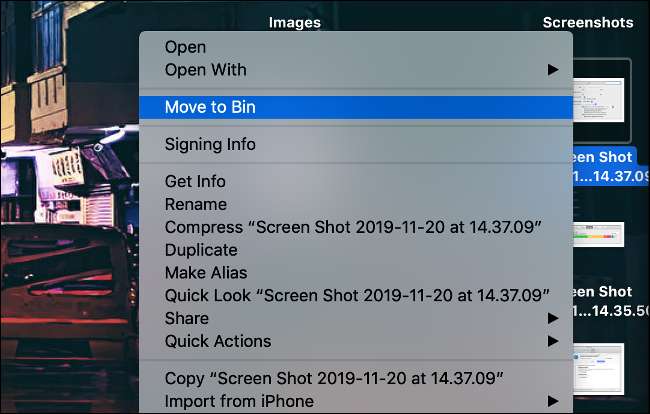
Γνωρίζατε ότι κάθε αρχείο στην επιφάνεια εργασίας αποδίδεται από το macOS ως ξεχωριστό παράθυρο; Αυτό γίνεται έτσι ώστε να έχετε γρήγορη πρόσβαση σε ένα αρχείο χρησιμοποιώντας Γρήγορη ματιά . Αφήνοντας τα αρχεία που είναι γεμάτα από την επιφάνεια εργασίας σας, σπαταλάτε πόρους συστήματος που θα μπορούσαν να χρησιμοποιηθούν καλύτερα αλλού. Καθαρίστε την επιφάνεια εργασίας σας και διαγράψτε τυχόν αρχεία που δεν χρειάζεστε.
Εγκατάσταση ενημερώσεων λογισμικού

Εγκαταστήστε ενημερώσεις λογισμικού για να λάβετε τις πιο πρόσφατες διορθώσεις σφαλμάτων, δυνατότητες και, το πιο σημαντικό, βελτιώσεις απόδοσης. Τόσο οι ενημερώσεις λογισμικού macOS όσο και τρίτων μπορούν να βελτιώσουν τη συνολική απόδοση του μηχανήματος Ο τρόπος ενημέρωσης μιας εφαρμογής εξαρτάται από την εφαρμογή και τον τρόπο εγκατάστασής της . Για παράδειγμα, οι εφαρμογές που εγκαθιστάτε από το Mac App Store θα ενημερωθούν από το App Store.
Είναι επίσης δυνατό να βελτιώσετε την απόδοση του Mac σας αναβαθμίζοντας την τελευταία έκδοση του macOS. Μπορείτε να το κάνετε ανοίγοντας το App Store και αναζητώντας το "macOS" για να αποκαλύψετε την πιο πρόσφατη έκδοση.
Ενώ οι προηγούμενες ενημερώσεις macOS ήταν γνωστό ότι επιβραδύνουν παλαιότερα μηχανήματα, οι πιο πρόσφατες ενημερώσεις της Apple έχουν μετατοπίσει την εστίαση στη βελτίωση της απόδοσης σε παλαιότερα μοντέλα. Πρέπει ακόμη να κάνετε την έρευνά σας και να βεβαιωθείτε ότι η πιο πρόσφατη και μεγαλύτερη έκδοση είναι συμβατή με οποιοδήποτε κρίσιμο λογισμικό για το οποίο βασίζεστε. Για παράδειγμα, Το macOS Catalina σταματά την υποστήριξη για εφαρμογές 32-bit .
ΣΧΕΤΙΖΟΜΑΙ ΜΕ: Πώς να ενημερώσετε το Mac σας και να διατηρήσετε τις εφαρμογές ενημερωμένες
Έχετε περισσότερο χρόνο; Επανεγκαταστήστε το macOS
Αυτά τα γρήγορα βήματα μπορεί να σας βοηθήσουν να διορθώσετε ορισμένα από τα προβλήματα που μειώνουν την απόδοση του υπολογιστή σας, αλλά μπορούν να προχωρήσουν μόνο μέχρι τώρα. Για να βελτιώσετε πραγματικά την απόδοση, σκεφτείτε επανεγκατάσταση του macOS για έναν καθαρό Mac που είναι καθαρό .
ΣΧΕΤΙΖΟΜΑΙ ΜΕ: Πώς να σκουπίσετε το Mac σας και να εγκαταστήσετε ξανά το macOS από το Scratch







